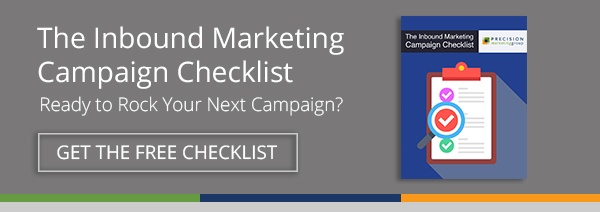3 Möglichkeiten, Ihren Vertriebsmitarbeitern zu helfen, ABM mit HubSpot zu automatisieren
Veröffentlicht: 2017-05-16Es ist ein ziemlich einfacher eingehender Prozess, der für viele Unternehmen seit Jahren funktioniert:
- Ein Kontakt in Ihrer Datenbank interagiert für mehrere Tage oder sogar Monate mit den Inhalten Ihrer Website, entweder von selbst oder durch automatisiertes Lead Nurturing.
- Sie senden schließlich ein Kontaktformular oder melden sich für eine kostenlose Testversion an – die dann Ihr Vertriebsteam benachrichtigt.
- Dem Account wird ein Vertriebsmitarbeiter zugewiesen, der sein erstes Gespräch plant.
- Während des Anrufs verwendet der Verkäufer die ursprünglichen Formularübermittlungsdaten, um das Gespräch zu informieren und die offizielle Beziehung zwischen Lead und Verkäufer einzuleiten.
Aber warum nicht mit dem Aufbau dieser wichtigen Beziehung zum Verkäufer beginnen, sobald er Ihre E-Mail-Datenbank betritt? Warum bis Schritt 3 warten? Stellen Sie sich vor, wie die frühzeitige Pflege der Beziehung des Leads zu Ihrem Verkäufer Ihre Chancen auf einen Geschäftsabschluss verbessern könnte.
Lassen Sie uns den obigen Prozess umgestalten, um dieses Konzept widerzuspiegeln ...
- Ab dem Moment, in dem der Besucher über eine Formularübermittlung zu einem neuen Kontakt in Ihrer Datenbank wird, wird ihm ein Vertriebsmitarbeiter (auch bekannt als HubSpot-Eigentümer) zugewiesen. Die Zuweisung muss durch die kontobasierte Marketingstrategie Ihres Unternehmens vorgegeben sein (lesen Sie weiter für Beispiele). Jedes Mal, wenn sie mit den Inhalten Ihrer Website interagieren, erhält ihr HubSpot-Inhaber E-Mail-Benachrichtigungen (auch bekannt als Lead-Benachrichtigungen) – und bietet so bei jedem Besuch der Website konsistente Einblicke in die Interessen des Leads. Dies gilt auch für Kontakte, die Sie manuell in Ihre Datenbank hochgeladen haben und die Ihre Website anschließend per E-Mail besuchen (auch ohne ein Formular ausgefüllt zu haben).
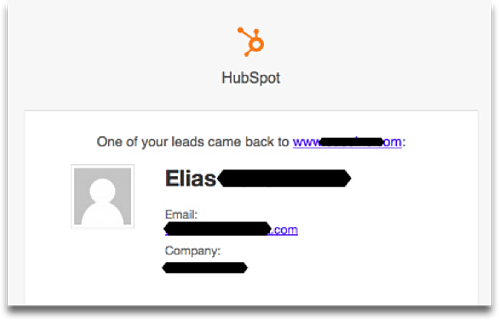
- Während der Lead gepflegt wird, kommen alle E-Mails, die er erhält, automatisch von seinem HubSpot-Inhaber. Wenn sie ein Awareness-Stage-Angebot herunterladen, kommt die E-Mail, in der ihnen für den Download gedankt wird, von ihrem HubSpot-Eigentümer. Wenn sie für einen Lead-Pflege-Workflow registriert sind, kommen alle E-Mails von ihrem zugewiesenen HubSpot-Inhaber. Sobald sie bereit sind zu sprechen, müssen sie nur noch auf die E-Mail antworten. Der Vertriebsmitarbeiter muss keinen Finger rühren, bis der Lead seine Hand hebt.
- Wenn der Lead ein anderes Formular einreicht – beispielsweise auf einer Kontaktseite –, wird er bereits seinem Hubspot-Eigentümer zugewiesen, sodass der Vertriebsmitarbeiter sofort eine E-Mail-Benachrichtigung erhält. Sie könnten dann den Anruf wie gewohnt aufbauen.
- Bei diesem Anruf wäre der HubSpot-Inhaber gut auf das Gespräch vorbereitet, da er bereits mit den Interessen des Leads aus den erhaltenen Lead-Benachrichtigungen vertraut wäre. Der Lead wiederum wäre mit dem jeweiligen HubSpot-Eigentümer bereits vertraut, da er der einzige „Kontakt“ ist, den er mit einem Menschen aus Ihrem Unternehmen hatte. Ein ansonsten herzliches Verkaufsgespräch wird jetzt heiß!
Wenn Ihnen Prozess Nummer zwei gefällt, werden Sie froh sein zu hören, dass er in HubSpot Professional oder Enterprise eingerichtet werden kann – es sind keine zusätzlichen Add-Ons erforderlich. nur ein wenig Ellbogenfett.
Tipp Nr. 1: Weisen Sie HubSpot-Inhaber Accounts zu
Fügen Sie zunächst Ihre Vertriebsmitarbeiter als HubSpot-Benutzer hinzu, damit sie als potenzielle HubSpot-Inhaber erkannt werden können.
Als nächstes kommt der wichtigste Teil. Bestimmen Sie, wie Sie HubSpot-Inhaber am besten Accounts zuweisen. Wenn Sie bereits ein System zum internen Zuweisen von Accounts oder über ein CRM haben, sollten Sie dieses System in HubSpot mithilfe von Workflows abgleichen. Sie können HubSpot-Inhaber manuell zuweisen, aber unser Ziel ist es, dass diese Arbeit automatisch hinter den Kulissen erfolgt.
Angenommen, Ihre Leads werden nach Gebiet zugewiesen. Ihre Workflow-Logik könnte etwa so aussehen:
Wenn der Staat/die Region des Kontos Teil der Region Nordosten oder Mittelatlantik ist, weisen Sie sie HubSpot-Inhaber Erick Garcia zu.
Sobald Sie Ihren Workflow erstellt haben, möchten Sie ihn wahrscheinlich klonen, um einen für jeden Verkäufer zu erstellen.
Diese Workflow-Logik geht davon aus, dass Sie die Bundesland-/Regionsinformationen entweder über eine Formularübermittlung erfasst, manuell hochgeladen oder HubSpot Insights verwendet haben. Ihr Workflow-Setup hängt von den verfügbaren Lead- und Unternehmensinformationen und den vorhandenen Systemen zum Sammeln dieser Informationen ab.

Tipp Nr. 2: Personalisieren Sie Ihre E-Mails so, dass sie vom HubSpot-Inhaber kommen
Nachdem Sie Ihre Workflows für die automatische Kontozuweisung eingerichtet haben, sollten Sie Ihre E-Mails so personalisieren, dass sie von den richtigen HubSpot-Inhabern stammen.
Gehen Sie in Ihrem HubSpot-Portal zu Inhalt > E-Mail und öffnen Sie den Editor der E-Mail, die Sie anpassen möchten. Ändern Sie in den E-Mail-Details den Absender und die E-Mail-Adresse in den HubSpot-Eigentümer, indem Sie die unten gezeigten Eigentümer.vollständiger Name und Eigentümer.E-Mail verwenden.
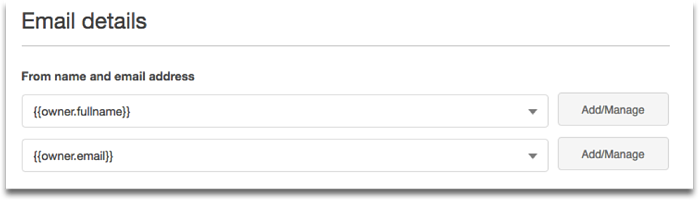
Scrollen Sie nach unten zum Text der E-Mail, um die E-Mail-Signatur zu personalisieren. Klicken Sie im E-Mail-Signaturbereich auf Einfügen und wählen Sie dann Personalisierungstoken aus. Wählen Sie „HubSpot Owner“ als Kategorie aus und passen Sie die Signatur mit den verfügbaren Token an. Richten Sie immer einen Standardwert für jedes Token ein, falls ein Lead keinen HubSpot-Inhaber hat. Der Standardwert kann ein Vertriebsleiter oder ein anderer Mitarbeiter in Ihrem Unternehmen sein. Wenn Sie Änderungen an den HubSpot-Inhaber-Tokens vornehmen möchten, gehen Sie zu den Benutzereinstellungen.
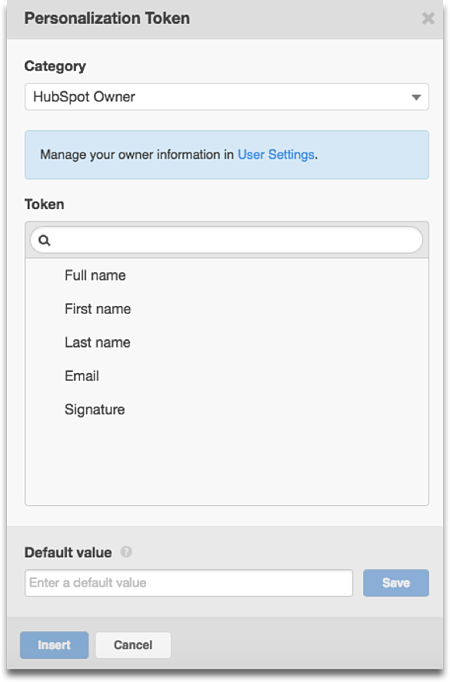
Die unten stehenden Tokens werden durch die HubSpot-Inhaberinformationen des Leads ersetzt.
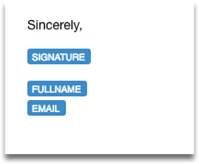
Tipp Nr. 3: Aktivieren Sie Lead-Benachrichtigungen
Nun, der einfache Teil. Sobald Sie Ihre Lead-Zuweisungs-Workflows eingerichtet haben, können Sie Lead-Benachrichtigungen aktivieren. Gehen Sie zu Einstellungen > Benachrichtigungen. Klicken Sie für jeden Vertriebsmitarbeiter auf die Einstellung „Lead Revisit“. Klicken Sie unter „Lead-Wiederbesuchsbenachrichtigungen erhalten für:“ auf „Die Leads, die [email protected] besitzt“. Dann sind Sie fertig!
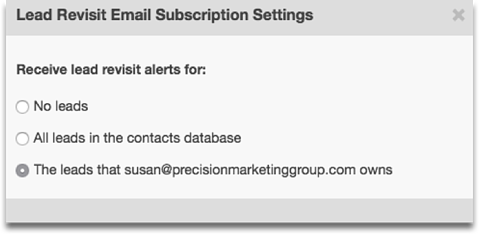
Wartung macht 50 % der Arbeit aus
Auch wenn Sie Ihre Workflows auf Anhieb richtig aufsetzen, in der digitalen Welt und natürlich auch in Ihrem Unternehmen ändert sich ständig etwas. Nehmen Sie bei Bedarf Änderungen an Ihrer Einrichtung vor. Hier ist, was Sie in Betracht ziehen sollten:
- Hat Ihnen einer Ihrer Verkäufer eine falsche Lead-Zuordnung geschickt? Dies könnte eine Lücke in Ihrer Workflow-Logik aufdecken. Nehmen Sie die erforderlichen Änderungen vor.
- Haben Sie vergessen, internationale Leads in Ihre Arbeitsabläufe einzubeziehen, weil Sie sich anfangs auf die Zuweisung auf der Grundlage Ihrer US-Territorien konzentriert haben? Erstellen Sie zusätzliche Workflows für diese Leads.
- Integrieren Sie Ihr CRM in HubSpot? Sehen Sie sich Ihre Workflow-Logik an und prüfen Sie, ob sich die Datenintegration auf die Zuweisung von HubSpot-Eigentümern auswirkt.
Dies sind nur einige Beispiele für Situationen, die auftauchen könnten, die Ihnen helfen, Anpassungen vorzunehmen, nicht nur an Ihrer Workflow-Logik, sondern auch an anderen Einstellungen in Ihrem HubSpot-Portal. Wenn Sie Hilfe brauchen, melden Sie sich ! Wir kennen HubSpot in- und auswendig und freuen uns, Ihnen etwas Zeit zu sparen und alles für Sie zu erledigen oder Ihnen ein zweites Paar Augen zu bieten, bevor Sie bei Ihrem optimierten Meisterwerk auf GO klicken.